Queremos proteger nuestros datos. Uno de los medios más comunes a través de los cuales compartimos datos entre dispositivos es a través de unidades USB. Casi todos con una computadora usan unidades flash USB para transferir datos de un sistema a otro o almacenar datos. Ahora, si alguien más usa la unidad USB que no sea el usuario principal, entonces él/ella también tendrá acceso a los datos confidenciales.
Windows se da cuenta de la necesidad de privacidad cuando se trata de una unidad USB o cualquier unidad en general. Por lo tanto, han introducido una característica llamada BitLocker al entorno de Windows a partir de la edición Vista. Esto le permite cifrar datos sobre unidades USB e incluso la contraseña los protege. Entonces, si le preocupa que otras personas obtengan acceso a los datos en su unidad USB, esta característica será útil. Entonces, sin más preámbulos, vamos a entrar en ello.
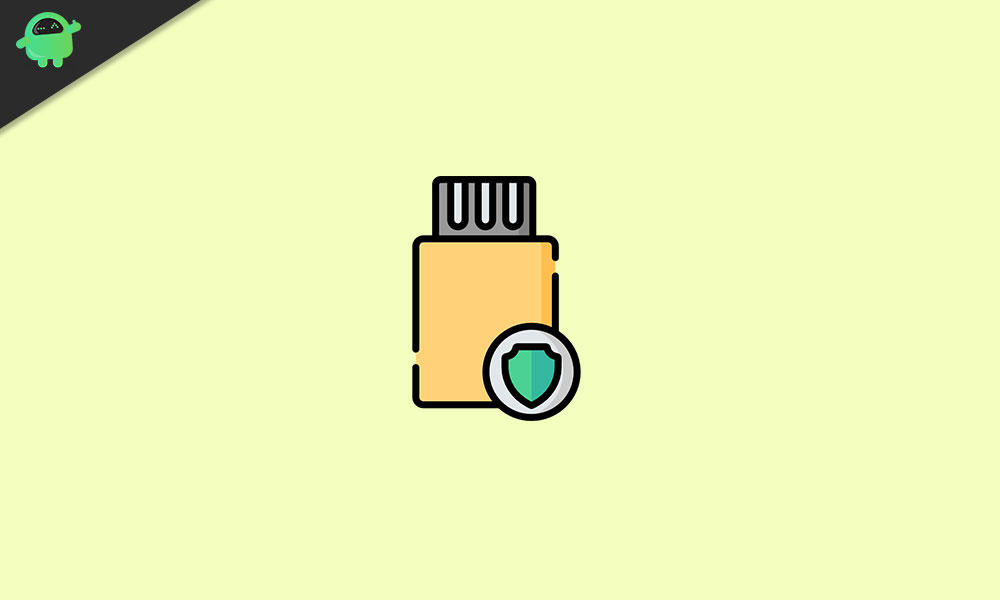
¿Cómo proteger la contraseña de las unidades Flash USB en Windows 7/8/10?
La función BitLocker en el sistema operativo de Windows no requiere ninguna descarga adicional. No necesita descargar ningún tipo de aplicación. Todo lo que necesita es un entorno de Windows que funcione y la unidad USB que desea proteger con una contraseña. Incluso los datos en la unidad USB están encriptados cuando enciende BitLocker en esa unidad. Pero no necesita descifrarlo por separado si desea mover o copiar los datos a otra ubicación. Puede copiar los archivos y se copiarán automáticamente y luego se descifrarán.
Entonces, para habilitar la protección de contraseña en una unidad USB, siga los pasos a continuación.
- Pluginen la unidad USB a su computadora.
- Abra "mi computadora" o "esta PC" dependiendo de su versión de Windows.
- Luego haga clic derecho en la unidad USB y elija la opción "Encender BitLocker".
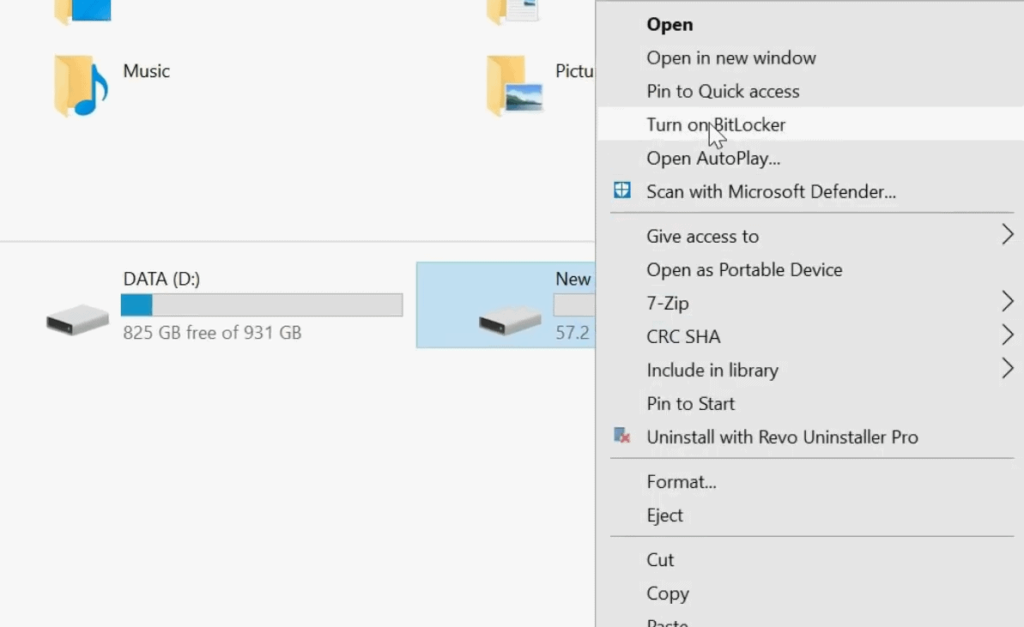
- Si aparece una ventana emergente pidiendo permiso, permítalo.
- Luego tomará un tiempo inicializar la unidad USB.
- Después de eso, verá las opciones de elección con respecto a cómo desea desbloquear el dispositivo. Como desea protegerlo con contraseña, elija la opción "Use una contraseña para desbloquear el dispositivo".
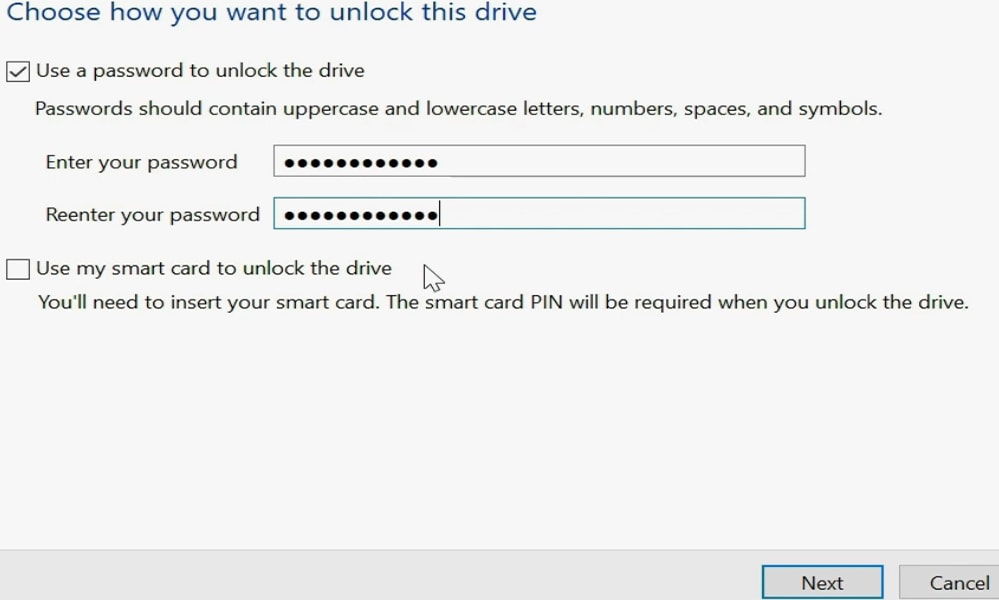
- Luego ingrese la contraseña en el primer cuadro. Luego vuelva a ingresarlo en el segundo cuadro. La contraseña que ingrese aquí debe contener letras mayúsculas, letras minúsculas, números, espacios y símbolos. Haga clic en Siguiente después de eso.
- En la página siguiente, verá la opción Clave de recuperación, una clave que puede usar para desbloquear la unidad USB en caso de que olvide la contraseña algún día. Tiene la opción de guardar la clave de recuperación en su cuenta de Microsoft o guardarla como un archivo en su sistema o imprimirlo. Lo mejor sería almacenar la clave como un archivo en la computadora en una ubicación que prefiera. No guarde el archivo en la unidad USB en sí porque no será útil entonces. Haga clic en Guardar y luego haga clic en Siguiente.
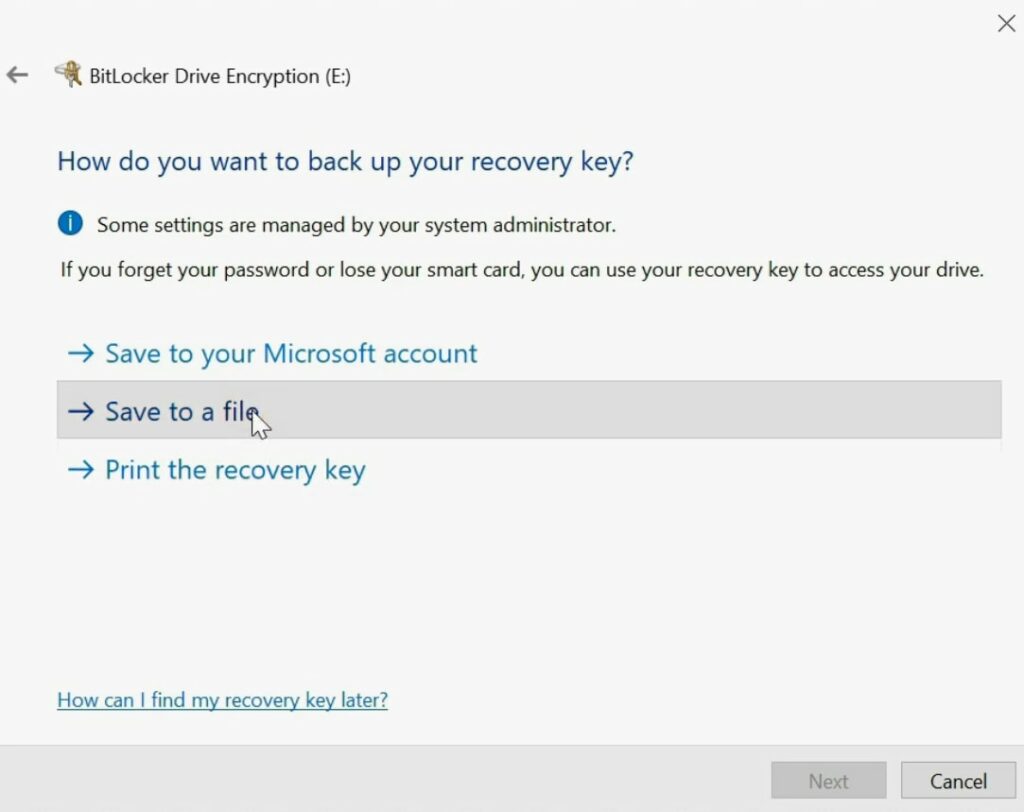
- Luego, en la página siguiente, elija la opción "Cifrar solo espacio de disco usado" y haga clic en Siguiente.
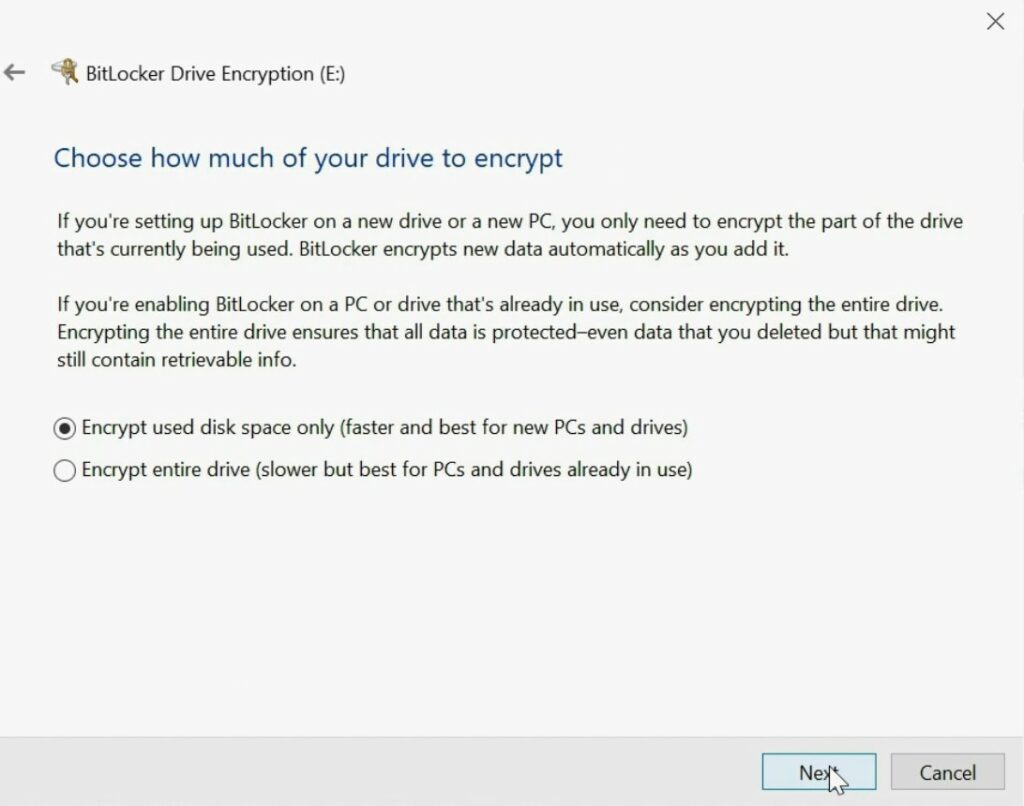
- Luego verá la página del modo de cifrado. No verá esta página si está utilizando un sistema de Windows más antiguo que la versión 1511 de Windows 10. Si ve esta página, elija la opción "Modo compatible" y haga clic en Siguiente.
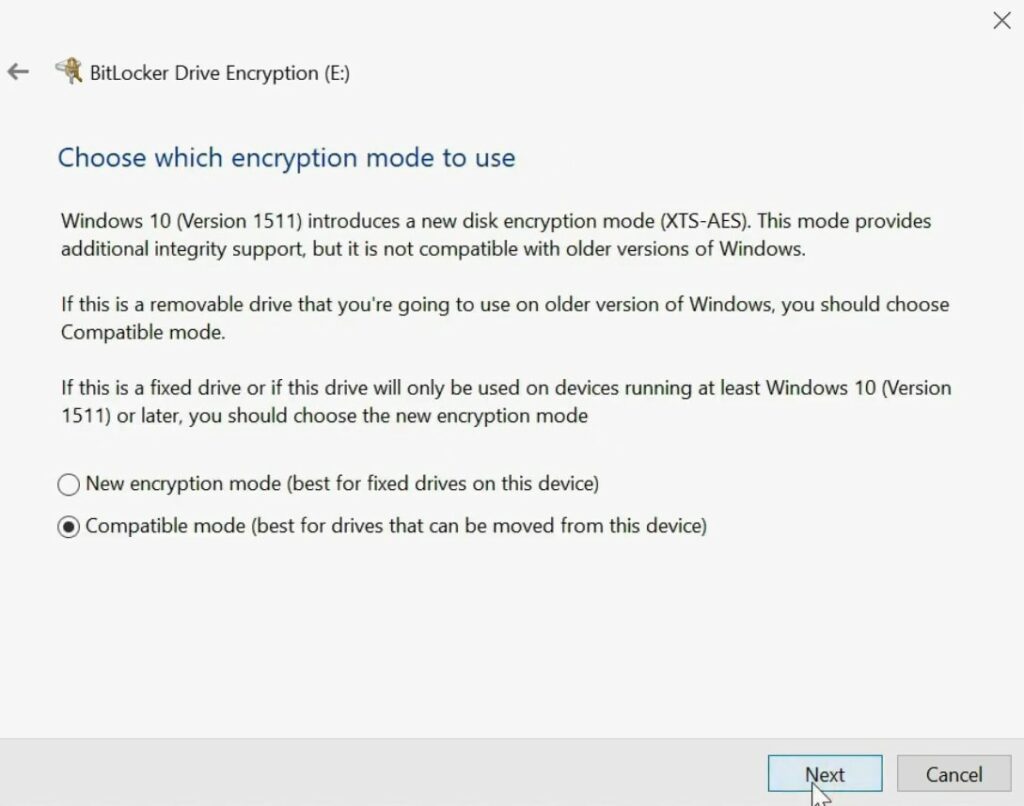
- Luego, finalmente haga clic en "Iniciar encriptamiento", y el proceso se iniciará. Dependiendo del tamaño de la unidad USB, llevará un tiempo.
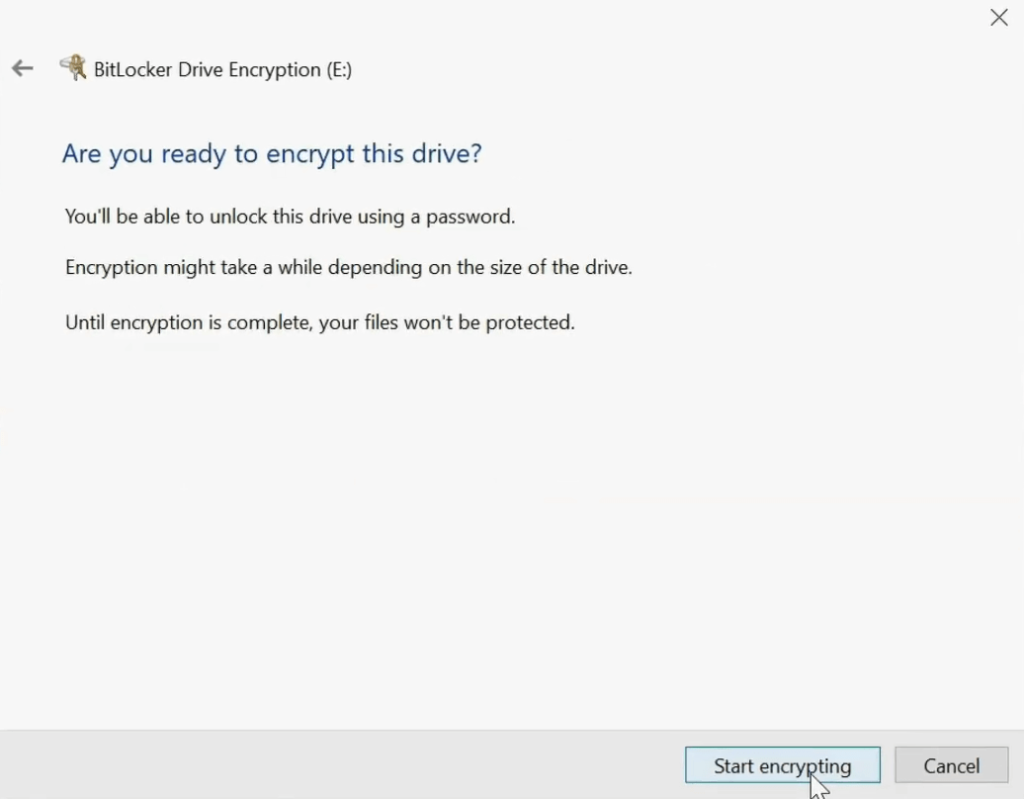
- Ahora retire la unidad USB de la computadora y vuelva a conectarla nuevamente. Esta vez verá un icono de bloqueo en su unidad USB. Si intenta abrir la unidad USB ahora, verá una ventana de BitLocker pidiendo la contraseña. Ingrese la contraseña y podrá acceder a todo en la unidad USB.
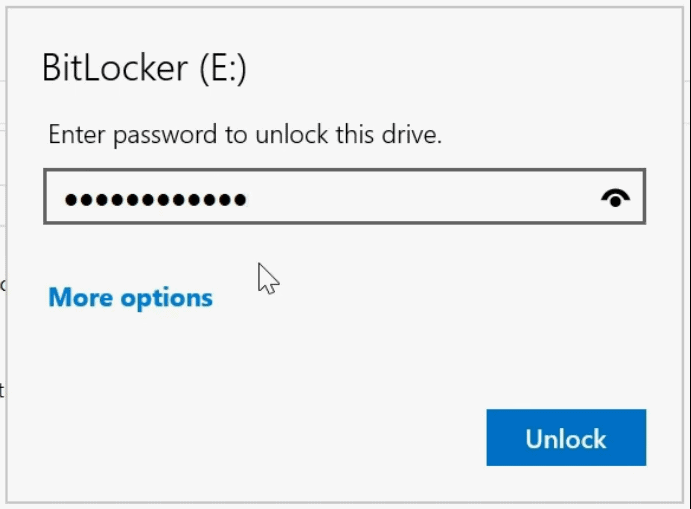
¿Qué hacer si olvidas la contraseña?
Como se mencionó en los pasos anteriores, tenemos un archivo de recuperación almacenado en la PC para actuar como una clave de recuperación. Si no recuerda la contraseña, elija la opción "Más opciones". Aquí, verá la opción "Ingrese la clave de recuperación".
Haga clic en él y abra el archivo de recuperación almacenado en su computadora. Será un archivo de texto con el código de recuperación escrito en algún lugar. Copie esta clave de recuperación de este archivo de texto e ingrese en la ventana BitLocker pidiendo la clave de recuperación para desbloquear la unidad USB. Haga clic en Desbloquear después de haber insertado la tecla de recuperación. Será una combinación de diferentes números con una longitud de 48 caracteres. Así que busque eso en el archivo de texto de recuperación.
¿Cómo eliminar la protección de la contraseña o deshabilitar BitLocker en su dispositivo USB?
- Pluginen la unidad USB a su computadora.
- Abra "mi computadora" o "esta PC" dependiendo de su versión de Windows.
- Luego haga clic derecho en la unidad USB y elija la opción "Administrar BitLocker".

- En la siguiente ventana, verá todas las opciones para BitLocker, desde apagarlo o cambiar la contraseña. Si desea deshabilitarlo, elija la opción "Apague BitLocker".
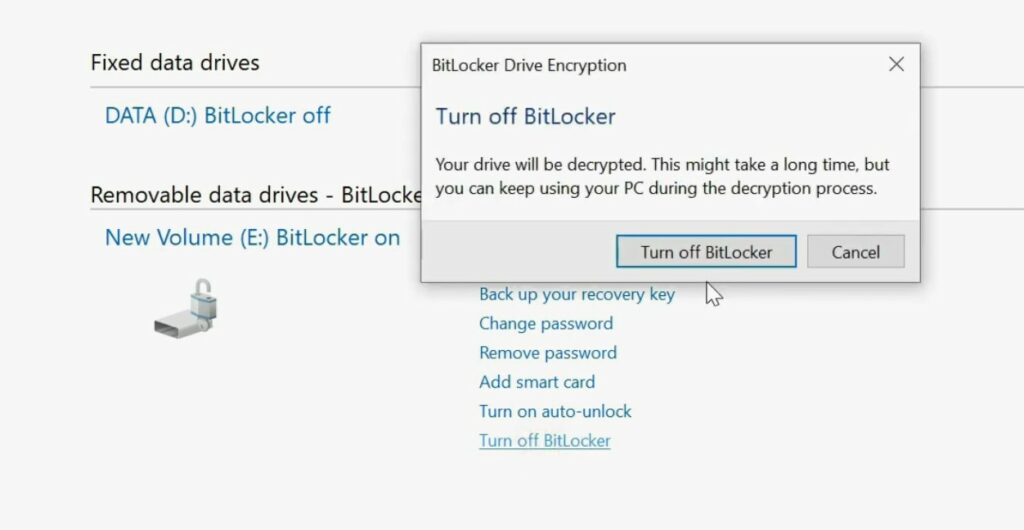
Así es como puede proteger la contraseña de las unidades USB sin instalar ninguna aplicación de terceros. If tiene cualquier pregunta o consulta sobre esta guía, luego comente a continuación, y nos responderemos. Además, asegúrese de ver nuestros otros artículos en ,, y mucho más para obtener información más útil.

